戴尔官方驱动下载的途径有访问戴尔官方网站、使用戴尔自动检测工具、手动搜索驱动程序。在当今互联网快速发展的时代,许多用户对于设备驱动程序的安装和更新充满疑虑。尤其是对于戴尔(Dell)用户来说,获取官方驱动程序以确保设备在最佳状态下运行尤为重要。

一、为什么更新驱动程序重要?
更新驱动程序不仅可以提高设备的性能,还能修复漏洞,提高安全性和稳定性。对戴尔设备的支持是提升用户体验的关键因素。
更新驱动程序的重要性
优点 描述
性能提升 最新驱动程序可优化硬件性能,提升整体运行效率。
安全性增强 更新的驱动程序修复已知安全漏洞,降低被攻击的风险。
兼容性改善 新驱动增强与最新应用程序和操作系统的兼容性,避免冲突问题。
功能扩展 一些驱动程序更新提供新功能或选项,提升用户的操作体验。
二、戴尔官方驱动下载的途径
1. 访问戴尔官方网站
最可靠的方式是直接访问戴尔的官方支持网站。步骤如下:
· 打开网页浏览器,访问 戴尔官网支持页面。
· 在页面的搜索框中输入你的设备型号,点击搜索。
2. 使用戴尔自动检测工具
戴尔提供了一款自动检测工具,帮助用户轻松识别设备信息及推荐合适的驱动程序:
· 点击“Detect Product”按钮。
· 按照提示下载和运行工具,工具将自动检测设备型号。
· 检测完成后,根据页面提示下载最新驱动。
3. 手动搜索驱动程序
如果你不想使用自动工具,手动搜索也是一种可行的方法:
· 再次访问 戴尔官网支持页面。
· 输入设备型号后,选择“Drivers & Downloads”(驱动程序和下载)。
· 选择合适的操作系统版本,从驱动程序列表中找到所需的驱动,点击“Download”(下载)按钮。
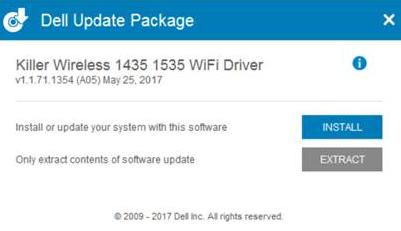
三、戴尔驱动程序的分类
在戴尔的官网上,驱动程序通常会被分为几类,用户可以根据需要选择对应的驱动程序:
驱动程序类别 描述
网络驱动 包括无线和有线网络适配器的驱动程序,用于连接互联网。
显示驱动 控制显示适配器的驱动程序,提升图形性能和显示效果。
音频驱动 提供音频设备的驱动程序,以确保声音输出正常。
芯片组驱动 增强主板和外设之间的通信和管理。
存储驱动 包括硬盘和固态硬盘控制器驱动,确保数据的正常读取与写入。
四、安装驱动程序的步骤
1. 确保系统兼容性
在安装驱动之前,请确认下载的驱动程序支持你当前的操作系统版本。
2. 备份旧驱动程序
在安装新的驱动之前,最好备份你当前的驱动程序,以防新驱动不兼容或导致问题。
3. 安装驱动程序
· 找到之前下载的驱动程序文件。
· 双击该文件启动安装向导,并遵循屏幕上的指示进行安装。
· 安装完成后,通常需要重启计算机才能使驱动程序生效。
五、后续确认
安装驱动程序之后,通过以下方式确认驱动是否运行正常:
· 使用设备管理器查看驱动状态,确认没有错误标记。
· 运行一些性能测试软件,监测硬件性能。
· 检查系统更新,确保没有遗漏的驱动更新。
六、常见问题与解决
在获取和安装戴尔驱动的过程中,用户可能会遇到一些常见问题。下面总结了一些建议:
1. 设备无法正常识别
请确保设备已正确连接。
检查设备管理器身份识别情况,尝试更新 USB 控制器驱动。
2. 驱动安装失败
检查是否下载正确的驱动程序。
确保当前用户具有管理员权限进行安装。
3. 更新后性能下降
尝试回滚驱动程序至之前版本。
检查其他后台程序以排除干扰因素。
获取戴尔官方驱动程序是保持设备性能和安全的关键步骤。通过选择合适的下载途径,仔细遵循安装步骤,用户能够轻松高效地完成这一过程。安全和性能是驱动更新的两大基石,应当及时关注官方支持,以保持最佳使用体验。
以下是获取戴尔驱动程序时一些额外的资源和建议:
资源/建议 描述
论坛和社区 加入戴尔用户论坛,与其他用户交流经验和解决方案。
技术支持 直接拨打戴尔客服支持热线,获取专业指导。
备份驱动工具 使用第三方驱动备份工具,在重要更新前备份现有驱动程序。
通过确信使用最新的驱动程序,用户将能够尽享戴尔设备的强大性能与卓越体验。
点击阅读全文